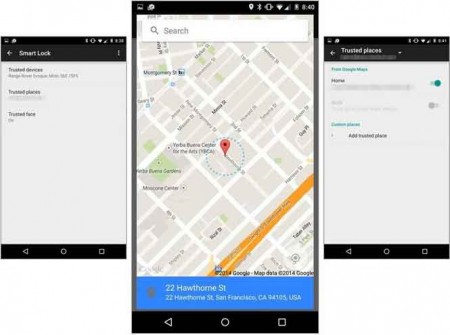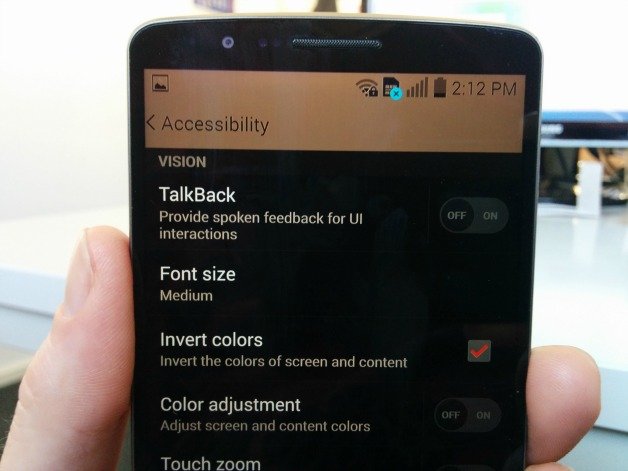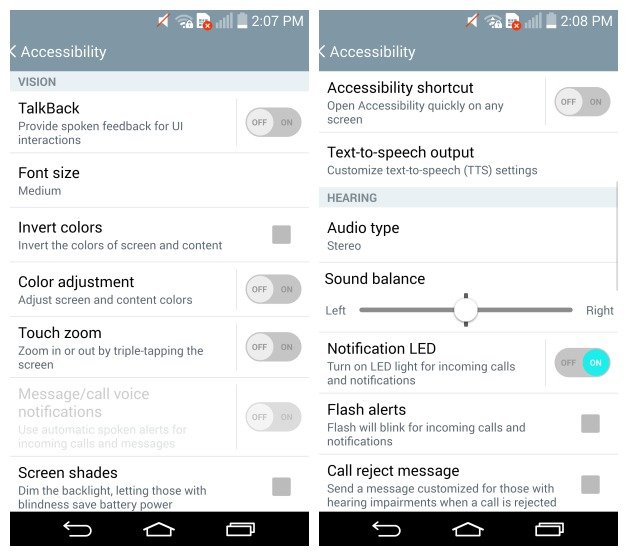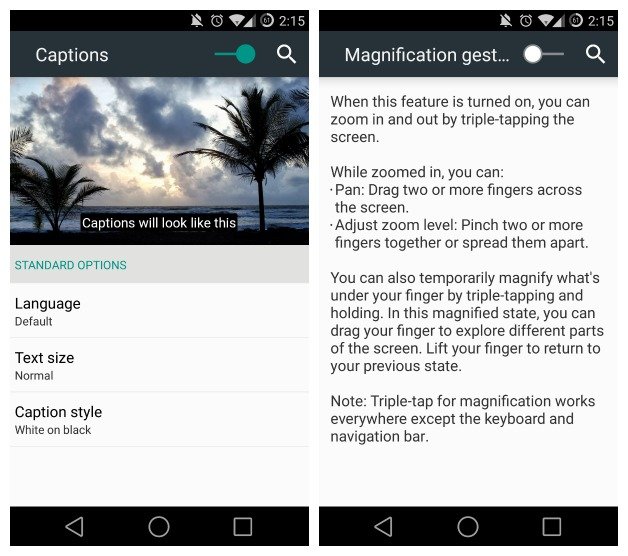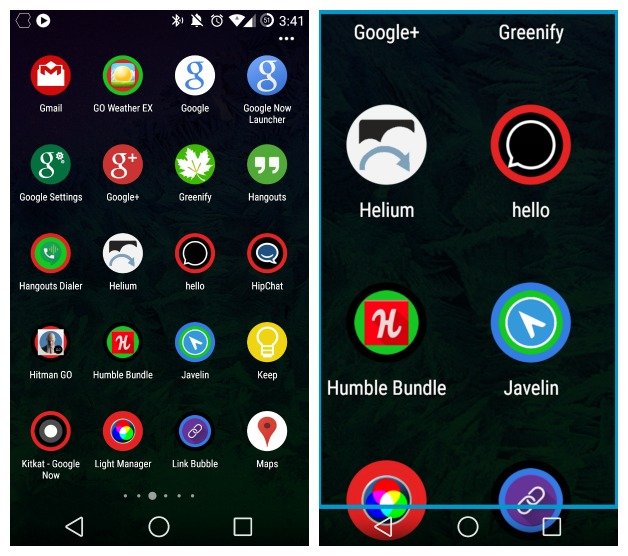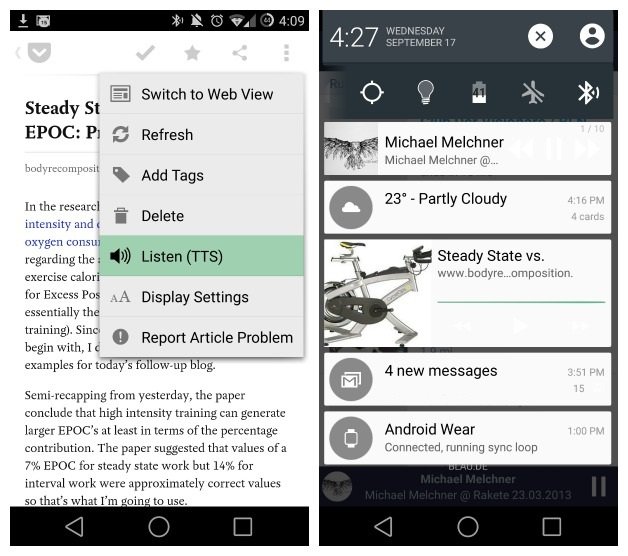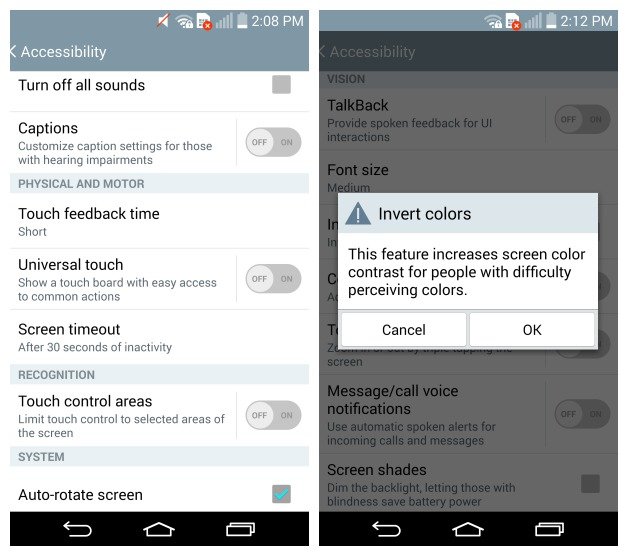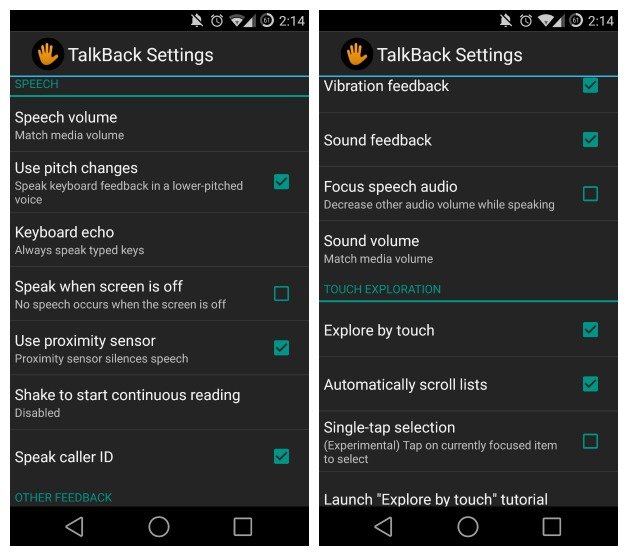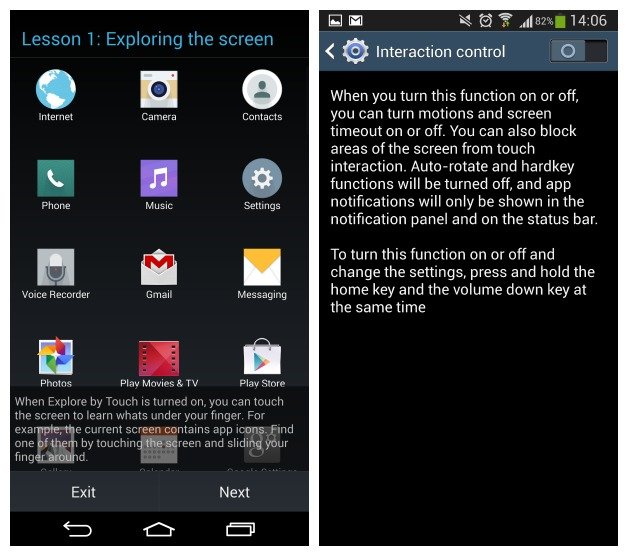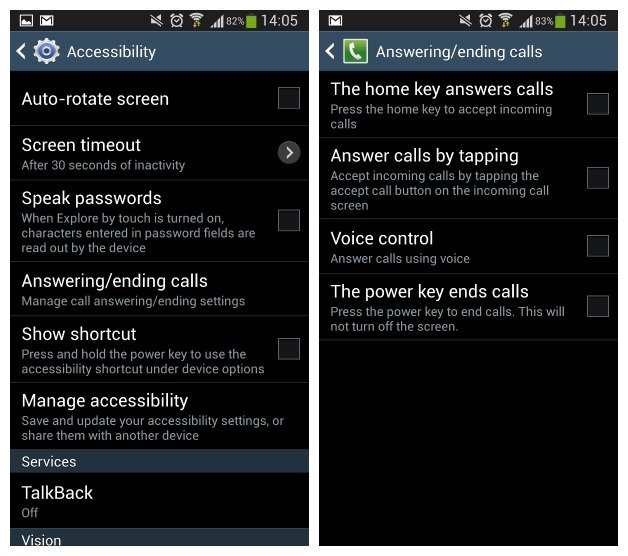آشنایی با ۵ میانبر کاربردی و مفید برای سیستم عامل اندروید
در این مطلب میخواهیم شما را با 5 میانبر کاربردی و مفید برای سیستم عامل اندروید آشنا کنیم. با آیتیرسان همراه باشید.
رها کردن گوشی در حالت بدون قفل (هنگامی که شرایط امن برقرار است)
این ویژگی در صفحه قفل گوشی و منوی امنیت به دستگاه شما اجازه میدهد تا بداند چه موقعی شرایط امن برقرار بوده و میتواند با آسودگی در حالت بدون قفل باقی بماند. هنگامی که شما اطلاعات یک مکان، دستگاه، یا صداهای مورد اعتماد را به آن اضافه میکنید، میتوانید هرگاه که نیاز به بررسی اطلاعیهای دارید، از وارد کردن پینکد، الگو یا رمزعبور صرف نظر کنید.
به عنوان مثال برای افزودن مکانهای مورد اعتماد خود (در اندروید ۵) مراحل زیر را دنبال کنید:
– به قسمت Setting بروید.
– از لیست نمایش دادهشده گزینه Security را انتخاب کنید.
– Smart Lock را بزنید و به بخش Trusted Places بروید.
اگر گزینه Trusted Places موجود نبود، باید صبر کنید تا با بروزرسانی نرمافزار Play Services این ویژگی افزوده شود.
رد کردن تماسها همراه با متن
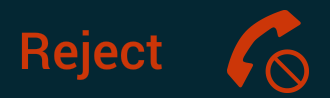 با این قابلیت به وسیله گفتن دلیل عدم پاسخ به تماسگیرنده، میتوانید از گوشی خود مانند یک منشی شخصی استفاده نمایید و خیال خود را از پیگیری تماسها راحت کنید. در بیشتر گوشیها، این گزینه در بخش Phone app > Settings در دسترس بوده و با برچسب Call blocking (مسدود سازی تماس)، Quick responses (پاسخهای سریع)، یا موارد مشابه دیگر مشخص شده است. در این بخش پیغام رد تماس را مشاهده خواهید کرد و میتوانید آن را با متن دلخواه خود جایگزین نمایید.
با این قابلیت به وسیله گفتن دلیل عدم پاسخ به تماسگیرنده، میتوانید از گوشی خود مانند یک منشی شخصی استفاده نمایید و خیال خود را از پیگیری تماسها راحت کنید. در بیشتر گوشیها، این گزینه در بخش Phone app > Settings در دسترس بوده و با برچسب Call blocking (مسدود سازی تماس)، Quick responses (پاسخهای سریع)، یا موارد مشابه دیگر مشخص شده است. در این بخش پیغام رد تماس را مشاهده خواهید کرد و میتوانید آن را با متن دلخواه خود جایگزین نمایید.
بازکردن سریع برنامه دوربین
 اجرای برنامه دوربین در یک لحظه خاص به این معنی است که شما فرصتهای مهم عکاسی را از دست نخواهید داد. میانبرهای مختلفی برای انواع برنامهها موجود است، اما در اینجا این ویژگی را برای نمونههایی از دستگاههای پرطرفدار شرح میدهیم:
اجرای برنامه دوربین در یک لحظه خاص به این معنی است که شما فرصتهای مهم عکاسی را از دست نخواهید داد. میانبرهای مختلفی برای انواع برنامهها موجود است، اما در اینجا این ویژگی را برای نمونههایی از دستگاههای پرطرفدار شرح میدهیم:
– Nexus 5X یا Nexus 6P: دو بار دکمه پاور را فشار دهید.
– دستگاههای سامسونگی برای مدلهای ۲۰۱۵ تا ۲۰۱۶: روی دکمه Home دوبار ضربه بزنید.
– LG V10: دو بار دکمه کاهش صدا را بزنید.
– Moto G 2015: با تکان دادن گوشی در دست، این برنامه را اجرا کنید.
افزودن ویجت مخاطبین
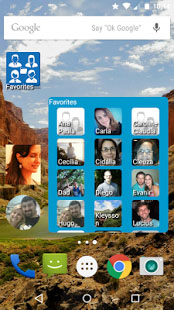 آیا میخواهید تنها با یک ضربه با افراد مورد علاقه خود تماس بگیرید؟ دکمه Home را فشارداده و نگهدارید، Widgets را انتخاب کنید و سپس ویجت Contacts 1×1 را پیدا نمایید. با انتخاب این میانبر جزئیات مخاطب به نمایش درمیآید و اجازه میدهد تا بدون پیمایش لیست مخاطبین، با او تماس گرفته، برایش پیام بفرستید و یا ایمیل بزنید.
آیا میخواهید تنها با یک ضربه با افراد مورد علاقه خود تماس بگیرید؟ دکمه Home را فشارداده و نگهدارید، Widgets را انتخاب کنید و سپس ویجت Contacts 1×1 را پیدا نمایید. با انتخاب این میانبر جزئیات مخاطب به نمایش درمیآید و اجازه میدهد تا بدون پیمایش لیست مخاطبین، با او تماس گرفته، برایش پیام بفرستید و یا ایمیل بزنید.
دسترسی به ‘OK, Google’ در همهجا
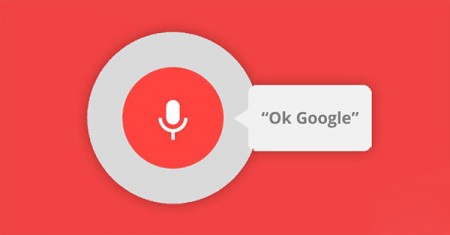 هم اکنون با این ویژگی میتوانید پرسشهای مورد نظر خود را با فعالسازی “OK, Google” در هر صفحهای انجام دهید. برای راهاندازی آن، برنامه Google Search را باز کنید و به مسیر Settings > Voice > “Ok Google” Detection بروید و گزینه From any screen را روشن کنید. کلمه دلخواه خود را ۳ بار بگویید تا تنظیمات اعمال شود. به عنوان یک قابلیت اضافه، این ترفند به شما اجازه میدهد تا از صدای خود به عنوان قفل هوشمند (Smart Lock) نیز استفاده نمایید.
هم اکنون با این ویژگی میتوانید پرسشهای مورد نظر خود را با فعالسازی “OK, Google” در هر صفحهای انجام دهید. برای راهاندازی آن، برنامه Google Search را باز کنید و به مسیر Settings > Voice > “Ok Google” Detection بروید و گزینه From any screen را روشن کنید. کلمه دلخواه خود را ۳ بار بگویید تا تنظیمات اعمال شود. به عنوان یک قابلیت اضافه، این ترفند به شما اجازه میدهد تا از صدای خود به عنوان قفل هوشمند (Smart Lock) نیز استفاده نمایید.
نوشته آشنایی با 5 میانبر کاربردی و مفید برای سیستم عامل اندروید اولین بار در - آیتیرسان پدیدار شد.